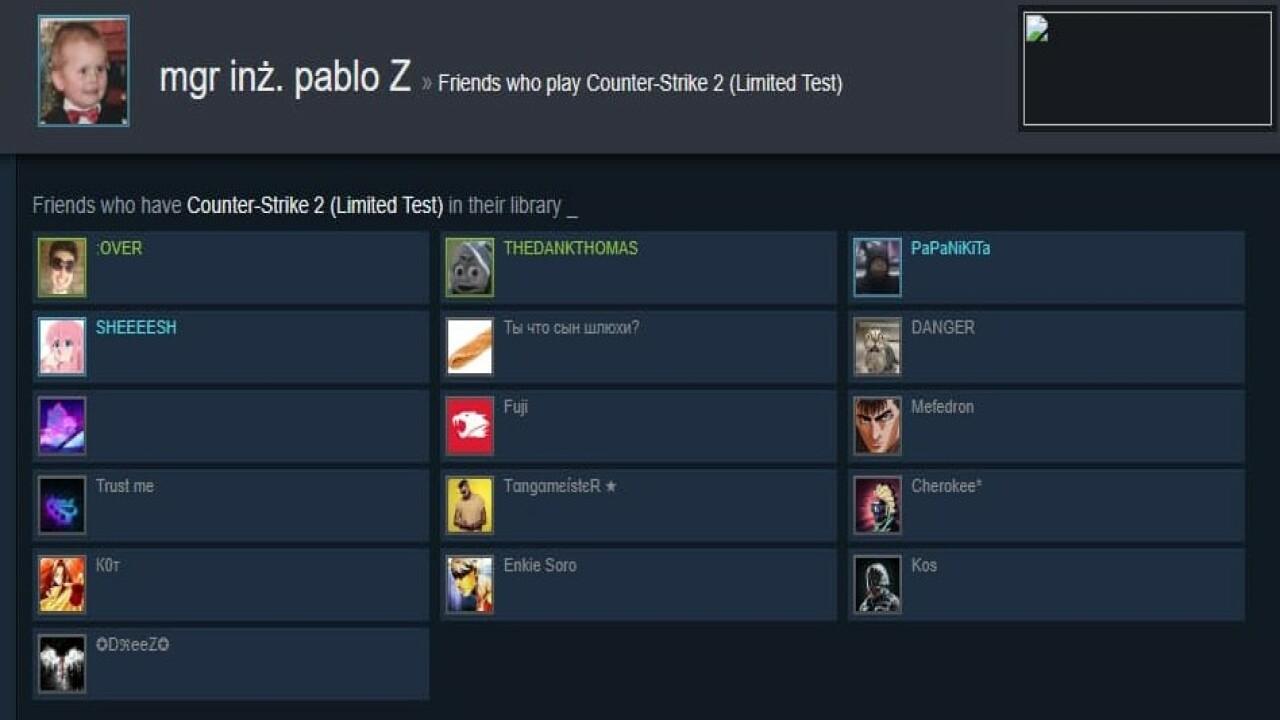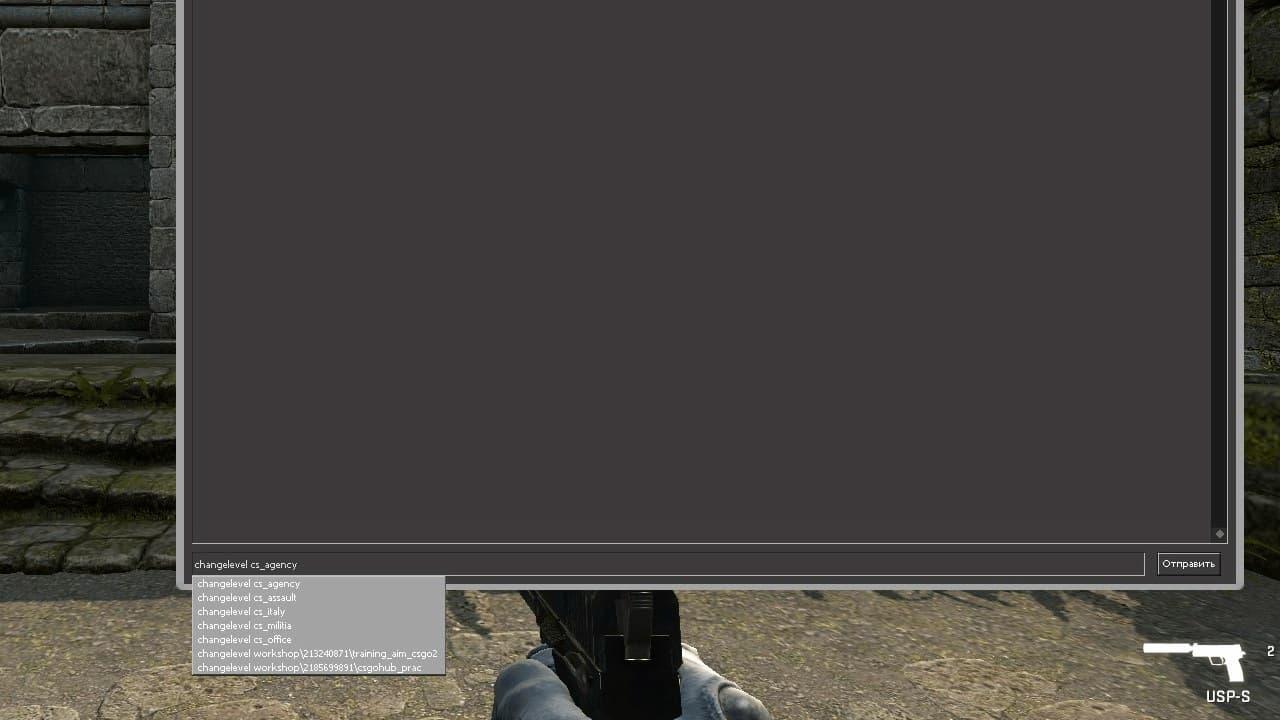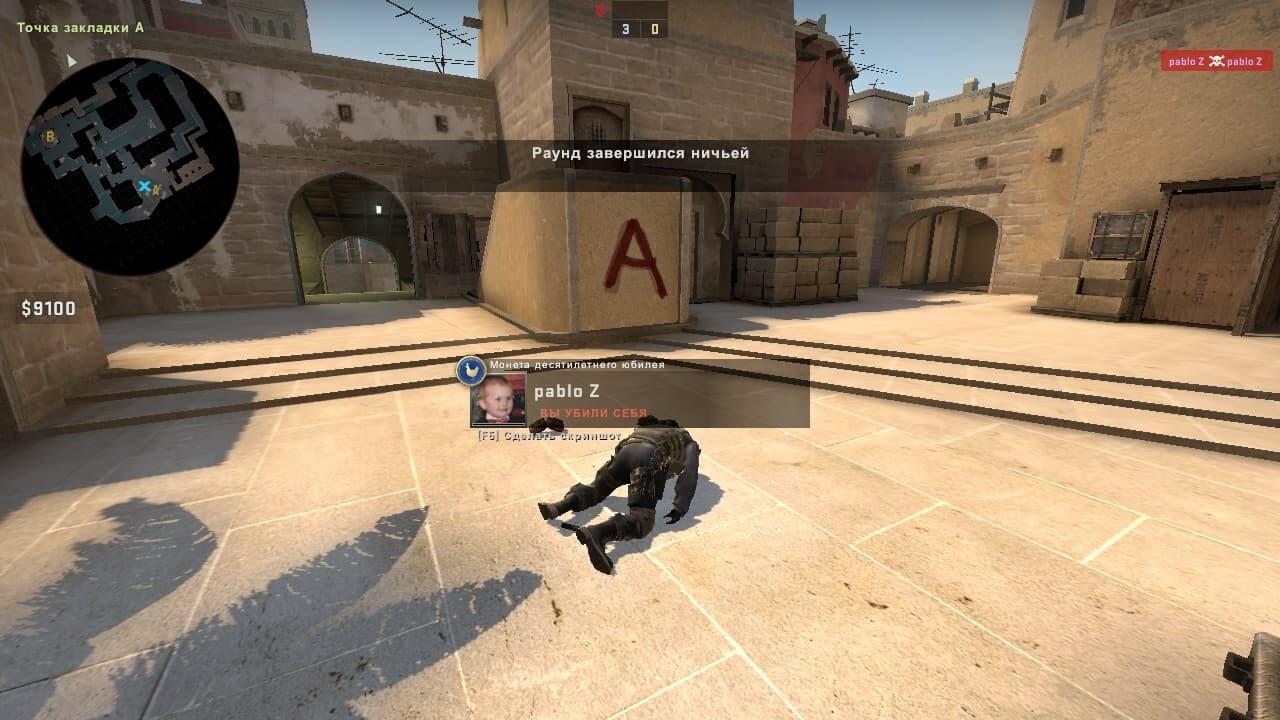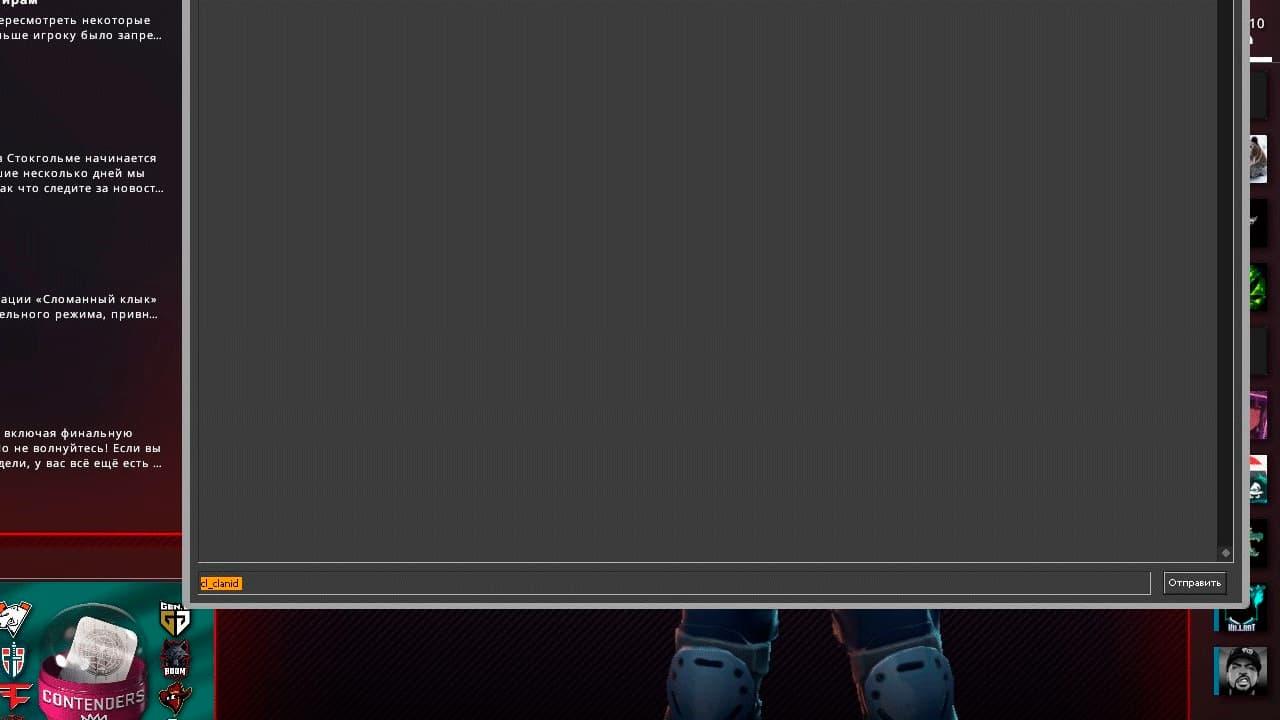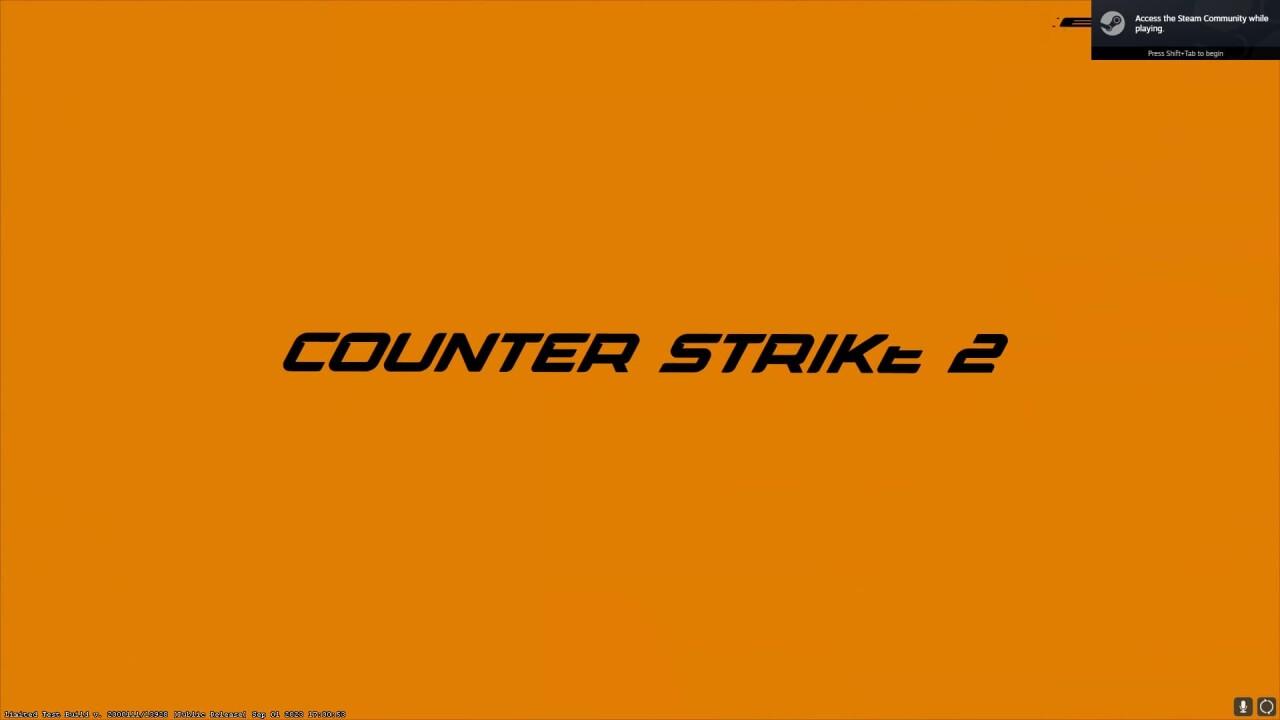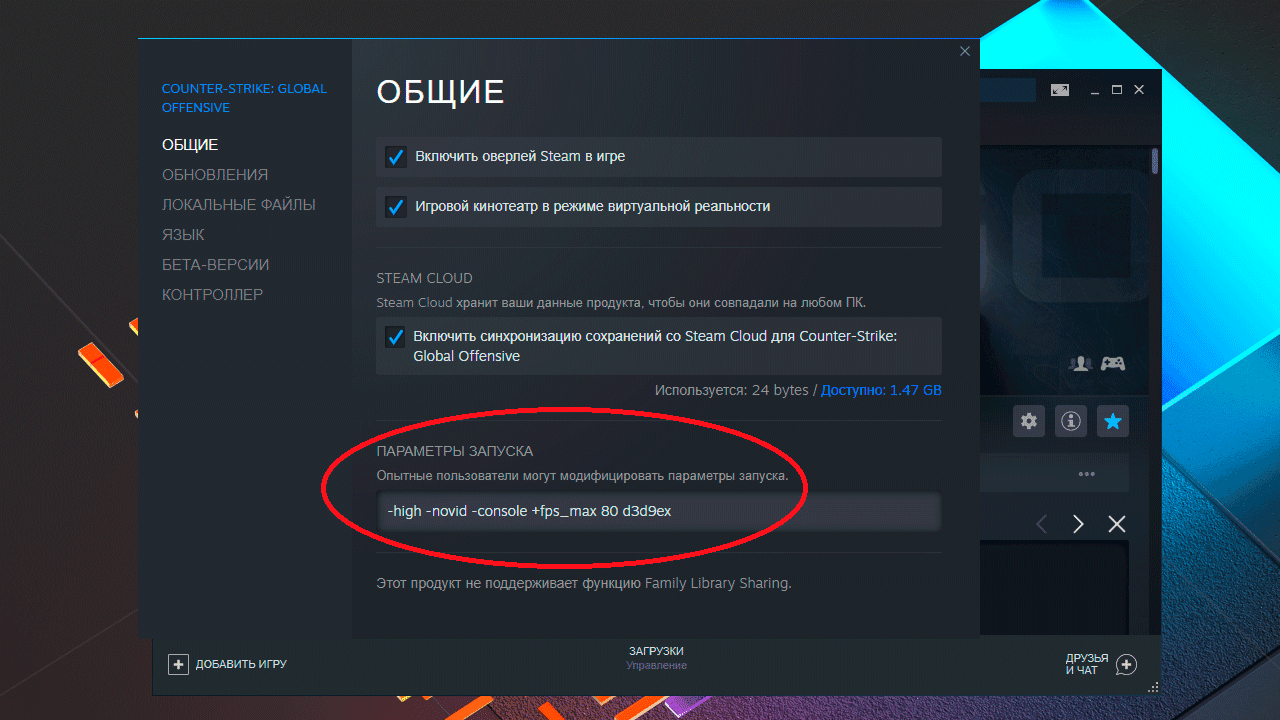Как настроить сенсу (чувствительность) в КС:ГО
Все вы, наверняка, прекрасно знаете, что для хорошей игры в кс вам необходимо чётко настроить свою мышь под себя. И под настройкой мыши мы подразумеваем не только её эргономику и расположение на столе, но и чувствительность курсора. В этой статье мы подробно рассмотрим, как можно настроить сенсу в кс го.
Как сенса влияет на игровой процесс
Сначала нужно разобраться, как скорость курсора может изменить ваш игровой опыт. Если вы только недавно начали играть в кс, то, скорее всего, уже успели поменять настройки чувствительности на свои. Так как в большинстве своём настройки по умолчанию не устраивают любых игроков, хотя есть и исключения. Многим не нравится слишком быстрые движения, или же наоборот. Поэтому стоит с самого начала вашего игрового пути настроить чувствительно мыши так, как удобно именно вам. От этого и будет зависеть ваш вектор развития как игрока.
Предположим, у вас небольшой коврик, и маленькая чувствительность мыши не позволяет вам за одно движение повернуть свою модельку на 180 градусов. Поэтому таким игрокам лучше поставить сенсу с большим диапазоном. Тогда моделькой станет управлять гораздо легче.
Если же у вас нет проблем с шириной коврика и стола, то тогда настоятельно рекомендуем сделать вам сенсу поменьше. Конечно, если вы уже не привыкли к большому значению и не играете на нём на протяжении долгого времени. Стоит отметить, что маленькая чувствительность мыши позволит вам лучше чувствовать свой спрей и даст возможность стрелять именно в голову. Поэтому если вы только начали играть, то настоятельно рекомендуем вам попробовать сыграть с маленькой чувствительностью мыши.
Настройка сенсы на ПК
Для начала мы перейдем в настройки чувствительности мыши в самом компьютере, потому что они сильно влияют на производительность мышки в игре. Заходим в параметры нашей мыши, и нажимаем на вкладку «параметры указателя». Там мы находим небольшой ползунок, который указывает нам скорость курсора. Желательно оставить стандартное положение, но можно настроить его под себя. Нужно сделать так, чтобы и в игре, и в самой системе вам было одинаково удобно перемещать курсор.
Дальше, как вы уже могли заметить, под этим ползунком расположилась надпись «включить повышенную точность установки указателя. Большинство профессиональных игроков советуют убирать галочку с данного пункта, потому что она будет вам только мешать при игре. Попробуйте проверить это экспериментальным путём. Если вы отключите данную функцию, то ваш прицел будет двигаться чётко за движением мыши. Если же вы данную фишку оставите включённой, то вы сможете заметить, что при резком повороте вашего курсора мышка как будто ускоряется. Некоторым людям, конечно, это может быть удобно, но для большинства это большая проблема. Поэтому лучше отключить данную функцию и убрать галочку.
Настройка сенсы в игре
Теперь переходим в настройки чувствительности в самой игре. Это делается путём настроек. Просто в соответствующем окне находите пункт «мышь», и там уже двигаете ползунок сенсы до такой отметки, при которой вам будет удобно играть.
Конечно, многие игроки задаются вопросом – как найти идеальную сенсу? Ответ очевиден – она у всех своя. Но если вы не можете подобрать оптимальный вариант, просто экспериментируйте. Ставьте различные значения. Не бойтесь ставить сенсу в большом диапазоне. Если вы всю жизнь играли со значением, предположим, 1.3, то попробуйте ради интереса поставить 1.7. Возможно это вам понравится и придаст вашей игре новый экспириенс. В скором времени вы сможете выработать именно ту чувствительность, при которой вам более комфортно играть, и вы сможете её придерживаться.
Также не забывайте, что ваша мышь имеет встроенную чувствительность, которая исчисляется в dpi. Поэтому лучше выбрать для себя оптимальное значение и не менять его.